Tampilkan konten di halaman SharePoint klasik dengan mengonfigurasi kueri sederhana dan tingkat lanjut di Komponen Web Pencarian Konten.
Komponen web ini dirancang untuk halaman klasik. Jika Anda tidak menggunakan halaman klasik, lihat komponen web Konten yang disorot.
Tentang Bagian Web Pencarian Konten (CSWP)
Ketika pengunjung menelusuri halaman yang berisi CSWP, Komponen Web menerbitkan kueri secara otomatis. Hasil pencarian ditampilkan dalam CSWP. Biasanya, pengunjung tidak akan tahu bahwa teknologi pencarian sedang digunakan untuk menampilkan konten yang mereka tampilkan. Bagi mereka, tampilan dan nuansanya akan seperti halaman web lainnya.
Dengan mengonfigurasi kueri dalam CSWP, Anda dapat menentukan konten yang akan dilihat pengunjung saat menelusuri halaman yang berisi CSWP. Secara default, kueri di CSWP dikonfigurasi untuk memperlihatkan tiga item paling baru diubah di situs. Dengan mengonfigurasi kueri, Anda bisa mengubah jumlah item yang diperlihatkan di CSWP dan konten yang diperlihatkan. Misalnya, Anda dapat mengonfigurasi kueri sehingga CSWP akan memperlihatkan sembilan item daftar dari daftar tertentu, atau enam dokumen terakhir yang dibuat pengunjung dalam pustaka dokumen.
Menambahkan Komponen Web Pencarian Konten
-
Pastikan Anda adalah anggota grup Desainer SharePoint di situs tempat Anda ingin menambahkan Komponen Web.
-
Masuk ke halaman di mana Anda ingin menambahkan Komponen Web.
-
Dari Pengaturan

-
Di Zona tempat Anda ingin menambahkan Komponen Web, pilih Tambahkan Komponen Web.
-
Dalam daftar Kategori, pilih Rollup Konten.
-
Dalam daftar Bagian, pilih Pencarian Konten >Tambahkan.
Menampilkan konten dengan mengonfigurasi kueri sederhana di Komponen Web Pencarian Konten
Jika kueri yang ingin digunakan CSWP mudah, misalnya, jika ingin membatasi hasil pencarian ke sumber hasil atau untuk tag tertentu, Anda mungkin hanya perlu menggunakan opsi konfigurasi di tab DASAR.
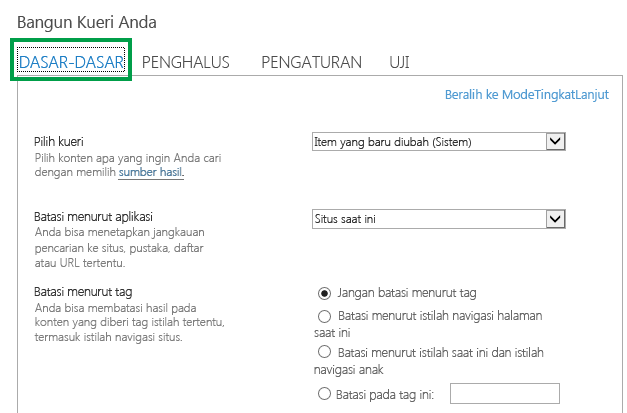
-
Pastikan Anda adalah anggota grup Desainer SharePoint di situs yang berisi CSWP.
-
Masuk ke halaman yang berisi CSWP yang ingin Anda edit.
-
Dari Pengaturan

-
In the Web Part, select the Content Search Web Part Menu arrow > Edit Komponen Web.
-
In the Web Part tool pane, in the Properties section, in the Search Criteria section, select Change query.
Kotak dialog seperti yang diperlihatkan dalam gambar di atas akan terbuka. Di sini, Anda bisa mengonfigurasi kueri seperti yang diuraikan dalam tabel berikut ini.
|
Memilih kueri |
Pilih Kelola sumber hasil untuk menentukan konten mana yang harus dicari. |
||||||||
|---|---|---|---|---|---|---|---|---|---|
|
Batasi hasil menurut aplikasi |
Pilih opsi dari daftar untuk membatasi hasil ke situs, pustaka, daftar, atau URL tertentu. |
||||||||
|
Batasi menurut tag |
You can limit results to content that is tagged with a term. Pilih salah satu opsi berikut:
|
Menampilkan konten dengan mengonfigurasi kueri tingkat lanjut di Komponen Web Pencarian Konten
Jika kueri yang ingin digunakan CSWP adalah kueri tingkat lanjut, misalnya Anda ingin menggunakan Referensi Sintaks Bahasa Kueri Kata Kunci (KQL),Anda perlu menggunakan opsi konfigurasi yang tersedia dalam Mode Tingkat Lanjut pada tab DASAR.
Saat Anda mengonfigurasi kueri dalam Mode Tingkat Lanjut,Anda juga bisa menggunakan variabel kueri . Variabel kueri adalah tempat penampung yang diganti dengan nilai saat kueri dijalankan. Contoh variabel kueri adalah {User.Name}, yang merupakan tempat penampung untuk nama pengguna yang menampilkan halaman, atau {URLToken.1}, yang merupakan tempat penampung untuk nilai pertama dalam URL sebagaimana dihitung dari kanan ke kiri.
-
Pastikan Anda adalah anggota grup Desainer SharePoint di situs yang berisi CSWP.
-
Masuk ke halaman yang berisi CSWP yang ingin Anda edit.
-
Dari Pengaturan

-
In the Web Part tool pane, in the Properties section, in the Search Criteria section, select Change query.
-
Dalam kotak dialog yang terbuka, pilih Beralih ke Mode Tingkat Lanjut.
-
Konfigurasikan kueri Anda seperti yang diuraikan dalam tabel berikut ini:
|
Tab DASAR |
|
|---|---|
|
Memilih kueri |
Pilih sumber hasil untuk menentukan konten mana yang seharusnya dicari. |
|
Filter kata kunci |
You can use keyword filters to add query variables to your query. For a list of available query variables, see Query variables in SharePoint Server 2013. Anda bisa memilih variabel kueri yang sudah ditentukan sebelumnya dari daftar turun bawah, lalu menambahkannya ke kueri dengan memilih Tambahkan filter kata kunci. |
|
Filter properti |
You can use property filters to query the content of managed properties that are set to queryable in the search schema. Anda dapat memilih properti yang dikelola dari daftar menurun Filter properti. Pilih Tambahkan filter properti untuk menambahkan filter ke kueri. Catatan: Properti terkelola kustom tidak diperlihatkan dalam daftar Filter properti. To add a custom managed property to your query, in the Query text box, enter the name of your custom managed property followed by the query condition, for example MyCustomColorProperty:Green |
|
Teks kueri: |
Type your query by using Keyword Query Language (KQL),or use the Keyword filter and Property filter lists to build the query. The keyword query can consist of free-text keywords, property filters, or operators. Use braces to enclose query variables. Variabel kueri digantikan dengan nilai aktual saat kueri dijalankan. Keyword queries have a maximum length of 2,048 characters. |
|
Tab PENGHALUS |
|---|
|
Use this tab if you want your search results to be limited to items that have one or more refiner values. The managed properties that are enabled as refiners in the search schema are listed in the Choose your refiners section. Pilih nilai penyehalus dalam daftar, lalu pilih Tambahkan untuk menambahkannya ke kueri. If you want search results to display as a group on one or more managed properties, select Show more. Ini berguna untuk menampilkan beberapa varian untuk item tertentu, dan ingin mengelompokkannya di bawah satu hasil. |
|
Tab PENGURUTAN |
|---|
|
Di tab ini, Anda bisa menentukan bagaimana Anda ingin hasil pencarian Anda diurutkan. The managed properties that are set as sortable in the search schema are listed in the Sort by drop-down list. From this list, select a managed property, and then select Descending or Ascending. Untuk menambahkan tingkat pengurutan lainnya, pilih Tambahkan tingkat pengurutan. Jika Anda memilih Peringkat dari daftar Urutkan menurut, Anda bisa menambahkan lebih banyak aturan dan kondisi dengan memilih Tambahkan aturan pengurutan dinamis. |
|
Tab PENGATURAN |
|
|---|---|
|
Aturan kueri |
Memilih jika menggunakan aturan kueri. |
|
URL Rewriting |
Pilih apakah Anda ingin agar url ditulis ulang ke halaman detail item relatif bagi setiap item katalog sebagaimana ditentukan ketika Anda menghubungkan situs penerbitan Anda ke katalog. Jika Anda memilih Jangan tulis ulang URL,URL untuk item katalog akan langsung mengarah ke item pustaka katalog yang tersambung. |
|
Memuat perilaku |
Pilih saat hasil pencarian dikembalikan oleh Komponen Web Pencarian Konten muncul di halaman web. Opsi defaultnya adalah opsi Async: Kueri masalah dari browser. Kueri akan dikeluarkan dari browser pengguna akhir setelah halaman yang lengkap diterima (asinkron). Jika Anda memilih opsi sinkronkan, opsi Sinkronisasi: Kueri masalah dari server,kueri diterbitkan dari server, dan hasil pencarian disertakan dalam respons halaman yang dikirim kembali dari SharePoint (sinkron). Memuat sinkron membuat pencarian rentan terhadap serangan pempalan permintaan silang situs. Pilih opsi ini hanya setelah mempertimbangkan dengan saksama apakah kerentanan ini dapat dieksploitasi. |
|
Prioritas |
Pilih prioritas untuk konten yang ditampilkan oleh Komponen Web ini dalam hubungannya dengan Komponen Web Pencarian lainnya. Jika SharePoint dijalankan pada beban berat, kueri akan dijalankan sesuai dengan prioritasnya. |
|
Cache |
Pilih satu grup keamanan Direktori Aktif jika Anda ingin hasil pencarian disingggingkan untuk pengguna di dalam grup. Dengan cache hasil pencarian untuk grup keamanan, Anda dapat mengurangi waktu muat halaman. Catatan: Anda sebaiknya hanya memilih grup keamanan yang hasil pencariannya identik untuk semua pengguna dalam grup. Untuk informasi selengkapnya, lihat Mempercepat pemuatan halaman dengan cache dalam Komponen Web Pencarian Konten. |
|
Tab UJI |
|
|---|---|
|
Di tab ini, Anda dapat melihat pratinjau detail kueri yang dikirim oleh CSWP. |
|
|
Teks kueri: |
Memperlihatkan kueri yang akan dijalankan oleh CSWP. |
|
Pilih Perlihatkan lainnya untuk menampilkan informasi tambahan. |
|
|
Templat kueri |
Memperlihatkan konten templat kueri yang diterapkan ke kueri. |
|
Disempurnakan menurut |
Memperlihatkan penghalus yang diterapkan ke kueri seperti yang ditentukan pada tab REFINERS. |
|
Dikelompokkan menurut |
Shows search results that are grouped by managed property as defined in the REFINERS tab. |
|
Aturan kueri yang diterapkan |
Memperlihatkan aturan kueri mana yang diterapkan ke kueri. |
|
Variabel templat kueri |
Memperlihatkan variabel kueri yang diterapkan ke kueri, dan nilai variabel ini saat diterapkan ke halaman saat ini. Untuk mempratinjau hasil, pilih Uji Kueri. |
|
Untuk menguji cara kueri berfungsi untuk istilah segmen pengguna yang berbeda, pilih Tambahkan istilah segmen pengguna. Untuk mempratinjau hasil, pilih Uji Kueri. |
|
|
Teks kueri: |
Memperlihatkan kueri yang akan diterbitkan oleh CSWP. |
Mengontrol cara konten ditampilkan dalam Komponen Web Pencarian Konten
Untuk mengontrol bagaimana konten ditampilkan dalam CSWP, Anda harus mengkustomisasi templat tampilan. Untuk mempelajari cara membuat templat tampilan kustom, lihat templat tampilan SharePoint Manajer Desain 2013
Tips cara mengonfigurasi Komponen Web Pencarian Konten untuk mengurangi waktu muat halaman
CSWP menawarkan banyak fleksibilitas untuk mengonfigurasi kueri. But, if you configure the Web Part to use a very complex query, SharePoint has to work harder to resolve the query, which again can lead to increased page load time. Di jargon pencarian, ini sama seperti latensi kueri yang ditingkatkan.
Tips berikut ini bisa membantu Anda mengurangi kerumitan kueri dan waktu muat halaman:
-
Hindari menggunakan beberapa operator OR. Operator OR meningkatkan kompleksitas kueri lebih dari operator AND. Jika kueri anda berisi operator OR, cobalah mengubah kueri untuk menggunakan operator AND sebagai gantinya.
-
Hindari menggunakan operator wildcard (*). Sebagai gantinya, cobalah mengonfigurasi kueri untuk menggunakan pencocokan persis.
-
Hindari menggunakan frasa kata kunci. Sebagai gantinya, coba gunakan satu kata kunci.
-
Hindari menggunakan variabel kueri yang berisi properti Pengguna atau Properti istilah dan kumpulan istilah. Lihat Variabel kueri di SharePoint Server 2013 untuk informasi dan contoh properti ini.
-
Hindari menambahkan pengurutan kustom seperti tingkat pengurutan dan aturan pengurutan dinamis. Sebagai gantinya, coba gunakan opsi pengurutan default dari menu menurun Urutkan menurut di tab PENGURUTAN
-
Jika Anda tidak menggunakan aturan kueri, pilih Jangan gunakan Aturan Kueri dari tab PENGATURAN.
-
Jika tidak menggunakan CSWP untuk menampilkan konten dari katalogproduk, pilih Jangan tulis ulang URL dari tab PENGATURAN.










